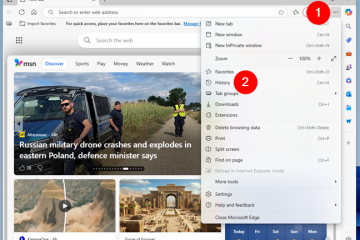Leer de stappen naar wijzigen (verhogen of afnemen) eenvoudig de grootte van het pagingbestand in Windows 11 en Windows 10 (virtuele geheugengrootte).
Het pagingbestand, ook bekend als virtueel geheugen of pagefile.sys, is een speciaal, verborgen bestand dat Windows gebruikt om fysiek geheugen uit te breiden (RAM). Windows gebruikt dit bestand om niet vaak toegankelijke gegevens op te slaan en op te halen, crashlogboeken en andere gegevens te dumpen. Hierdoor kunnen Windows het beschikbare geheugen efficiënt beheren en voorkomen dat uw computer crasht wanneer deze uit RAM loopt.
beheert Windows standaard de grootte van het pagingbestand , afhankelijk van het beschikbare fysieke geheugen. Als uw systeem bijvoorbeeld slechts 8 GB RAM heeft, kan de grootte van het pagingbestand groter zijn en vice versa.
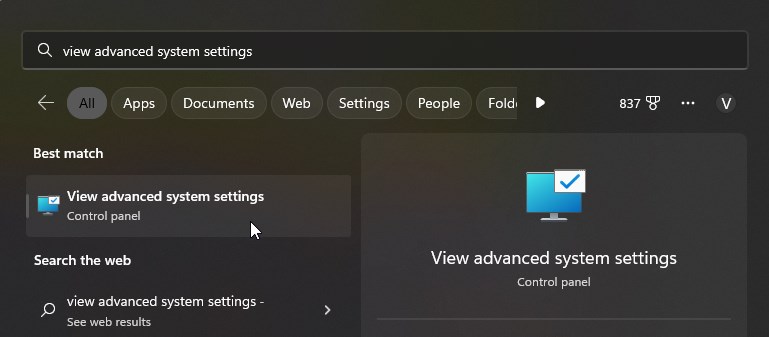
Dit is een goede zaak, er is een goede plaats waar u zich nodig heeft. Gebruik handmatig. Als u bijvoorbeeld weinig schijfruimte bevat, kan het beperken van het pagingbestand u een paar extra gigabytes ruimte gratis geven.
Wat uw specifieke reden ook is, als u dat wilt, kunt u de pagingbestandsgrootte in zowel Windows 11 als Windows 10 handmatig wijzigen. Deze gids laat je zien hoe. Laten we aan de slag gaan.
Voordat u begint
De pagingbestandsgrootte wijzigen vereist beheerdersrechten . Maak een systeemherstelpunt of een volledige back-up van uw systeem maken voordat u doorgaat met de onderstaande stappen.
stappen wijzigen om te drukken”STAFTICE”Instellingen “. Klik op” instellingen “onder de sectie” performance “.” aangepaste maat “Optie. Voer de” initiële maat “en” maximale grootte “in MB (megabytes) in. Klik op de” set “button. > Gedetailleerde stappen (met screenshots)
De eerste stap is om de geavanceerde systeeminstellingen te openen . Er zijn meerdere manieren om het te doen, maar het gemakkelijkste is het startmenu te gebruiken. Druk dus op de toets”Windows”om het menu start te openen . Zoek vervolgens naar” bekijk geavanceerde systeeminstellingen “en klik op de optie” open “.” Advanced “tabblad en klik op de knop” instellingen “onder de sectie” prestaties “.
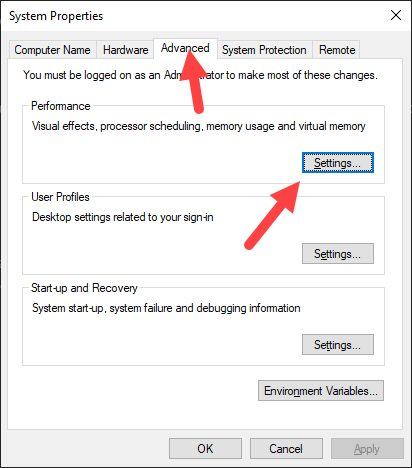
nu, ga naar de”“knop verandert “ verandert “ verandert “Sectie”Virtueel geheugen”. U kunt ook de huidige paginggrootte zien voor alle schijven onder dit gedeelte.
in dit raam, in dit raam, in dit raam, de opties volgt:
uniccheck De” beheren automatisch het pagingbestandsgrootte voor alle drives “CheckBox.Selecteer de” c “Drive vanuit de lijst met druiels GB ). Voer de maximale grootte in Mbs in het veld” maximale grootte “in (moet gelijk zijn aan of meer dan 4 GB ). Klik op de knop” set “. src=”https://i0.wp.com/windowsloop.com/wp-content/uploads/2019/09/win-10-change-virtual-memory-size-configure-settings.png?w=1100&ssl=1″>
klik op de” ok “knop voor de configuratie. Ten slotte starten uw computer opnieuw op en u bent klaar. Vanaf nu zal Windows de limiet van het pagingbestand niet overschrijden dat u hebt geconfigureerd. Houd er rekening mee dat u minimaal 2 GB moet toewijzen voor het pagingbestand. Anders is uw systeem niet stabiel.
Als u ooit wilt om te keren naar de standaardinstelling en Windows de grootte van het pagingbestand laat beheren, Selecteer de grootte van het pagingbestand automatisch voor alle schijven”Checkbox , en u bent klaar.
als u vragen hebt of hulp, commentaar hieronder. Ik zal graag helpen.
goed om te weten : hoe het pagingbestand opnieuw te resetten (virtueel geheugen) in Windows